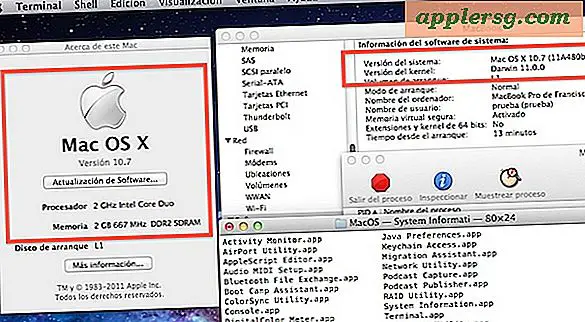Sådan genstarter du Mission Control i Mac OS X

Hvis du foretager nogen tilpasninger til Mission Control, eller hvis du støder på indlysende problemer med, hvordan desktops og apps håndteres og tildeles, kan du genstarte Mission Control uden at skulle genstarte hele Mac'en.
Forsvarsbegyndelse Mission Control gøres ved at dræbe Dock, hvor Mission Control er en børneproces, og det er også derfor, når du vil ændre Mission Control-baggrundsbilledet, du dræber Dock.
Du kan dræbe Dock på to måder:
- Brug af Activity Monitor
- Brug af terminalen
Kommandolinjemetoden er meget hurtigere, hvis du er komfortabel med Terminal.app, start Terminal fra / Applications / Utilities / og skriv følgende kommando:
killall Dock
Dock og alle underprocesser genstarter sig automatisk, herunder Mission Control.
Brug af opgavehåndteringsværktøjet Aktivitetsovervågning er den anden mulighed for dem, der foretrækker at blive inden for GU og undgå kommandolinjen:
- Hit Command + Space for at hente Spotlight og indtaste "Activity Monitor"
- I øverste højre hjørne af Activity Monitor finder du søgefeltet og skriver "Dock"
- Vælg processen og klik derefter på den store røde "Afslut proces" -knap, der bekræfter i dialogboksen ved at vælge 'Force Quit'
Igen vil Dock og Mission Control automatisk genstarte sig selv.
Uanset hvilken metode du vælger at udføre genstart, kan dette være en god fejlfindingstip, hvis du løber ind i særlige ting med grafiske artefakter, uregelmæssige desktop-rumopgaver og anden generel buggy-adfærd inden for Mission Control.
Tak for tipet Mike Dette virker i alle versioner af OS X med Mission Control, fra Lion, Mavericks, Yosemite, etc.